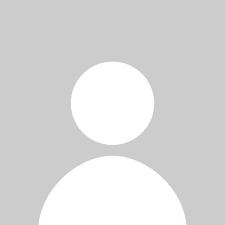AVG Secure VPN is misschien niet een van de beste VPN’s die er zijn, maar het werkt nog steeds met Roku-apparaten. Zolang u een computer (pc of Mac) hebt die kan worden uitgevoerd als een virtuele VPN-hotspot, kunt u een veilige VPN-verbinding met uw Roku-apparaat bieden, zodat deze geografische beperkingen kan omzeilen.
Een ding om in gedachten te houden is dat AVG VPN u misschien niet helpt bij het deblokkeren van alle geoblokken die door Roku worden opgelegd, simpelweg omdat het niet zo krachtig is als sommige andere opties zoals Surfshark, PureVPN, NordVPN, enzovoort.
Nog een ding dat u zeker zal storen, is dat AVG Secure VPN niet op een fysieke router kan worden geïnstalleerd, omdat het gewoon incompatibel is. Daarom moet u vasthouden aan de virtuele routermethode.
Hoe dan ook, als je een AVG VPN-abonnement hebt en het wilt gebruiken met Roku, is deze gids perfect voor jou. Vandaag laat ik je zien hoe je AVG Secure VPN op Roku op de gemakkelijkst mogelijke manier instelt via de virtuele routermethode.
Werkt AVG Secure VPN met Roku?
Ja, AVG Secure VPN werkt op Roku-apparaten. Om AVG Secure VPN echter te laten werken met uw Roku-apparaat, moet u een computer (Windows, macOS) gebruiken om een virtuele hotspotverbinding te maken waarmee uw Roku-apparaat verbinding kan maken.
Maar voordat u aan de slag gaat, moet u er rekening mee houden dat Avast VPN mogelijk niet alle populaire kanalen op Roku kan deblokkeren. In feite, volgens mijn tests, ga je Netflix niet deblokkeren met AVG Secure VPN. Hoe dan ook, om een idee te krijgen van hoe goed of slecht AVG Secure VPN is, moet u de AVG Secure VPN-beoordeling bekijken.
Nu we dat uit de weg hebben geruimd, laten we eens kijken hoe we AVG Secure VPN op Roku kunnen instellen voor beperkingsvrije streaming.
AVG Secure VPN instellen op Roku (via een virtuele router)
Aangezien AVG Secure VPN niet compatibel is met fysieke routers, moet u een virtuele wifi-verbinding instellen vanaf uw Windows-pc of macOS-computer waarop AVG Secure VPN wordt uitgevoerd. Volg hiervoor de onderstaande stappen:
Virtuele router op Windows
Volg de onderstaande stappen om een virtuele wifi-verbinding voor AVG Secure VPN te maken met uw Windows-computer. Het duurt niet langer dan 5 minuten.
Stap 1: Abonneer u op AVG Secure VPNof ontvang de gratisproefperiode
Stap 2: Download en installeer de AVG Secure VPN-app op uw Windows-pc
Stap 3: Klik vervolgens op uw Windows-computer op de taakbalk rechtsonder en vervolgens op het pictogram Internetverbinding > Netwerk – Internetinstellingen
Stap 4: Zoek een mobiele hotspot in het linkermenu en schakel de optie Mijn internetverbinding delen met andere apparaten in

Stap 5: Klik nu op de status in het linkermenu en klik vervolgens op Adapteropties wijzigen

Stap 6: Klik nu met de rechtermuisknop op de AVG Secure VPN-tikadapter en klik vervolgens op Eigenschappen
 Stap 7: Klik vervolgens op het tabblad Delen en vink het vakje aan naast “Andere netwerkgebruikers toestaan verbinding te maken via de internetverbinding van deze computer”
Stap 7: Klik vervolgens op het tabblad Delen en vink het vakje aan naast “Andere netwerkgebruikers toestaan verbinding te maken via de internetverbinding van deze computer”
Stap 8: Selecteer in het vervolgkeuzemenude hotspot die u zojuist hebt gemaakt en klik vervolgens op OK
Stap 9: Nu kan uw pc worden uitgevoerd als een virtuele wifi-router met AVG Secure VPN op de achtergrond
Stap 10: Start nu de AVG Secure VPN-app op uw computer en maak verbinding met een Amerikaanse server
Stap 11: Selecteer vervolgens in het hoofdmenu van uw Roku > Instellingennetwerk

Stap 12: Selecteer vervolgens Verbinding > draadloos instellen

Stap 13: Nu zou u een lijst met alle Wifi-netwerkenmoeten zien. Selecteer gewoon de virtuele Wifi-verbinding die u eerder hebt gemaakt

Stap 14: Voer nu uw wifi-wachtwoord in wanneer daarom wordt gevraagd en verbind uw Roku-apparaat met AVG Secure VPN
Opmerking: Om de bovenstaande methode te laten werken en toegang te krijgen tot amerikaanse specifieke inhoud op Roku, moet u ervoor zorgen dat uw Roku-apparaat correct is ingesteld met een Amerikaanse regio. Zo niet, volg dan de onderstaande stappen:
Hoe verander ik mijn Roku-regio in de VS?
Volg de onderstaande stappen om de regio van uw Roku-apparaat naar de VS te wijzigen en exclusieve Amerikaanse inhoud van overal ter wereld te kunnen bekijken.
Stap 1: Start de AVG Secure VPN-app en maak verbinding met een Amerikaanse serverlocatie
Stap 2: Maaknu een Roku-account aan

Stap 3: Aangezien u geen Amerikaanse creditcard hebt, kunt u deze stap overslaan zonder creditcardgegevens op te geven als u wordt gevraagd om een betaalmethode te kiezen
Dat is het. Uw nieuwe Roku-account met amerikaanse regio-instellingen is correct gemaakt. Nu kunt u de Amerikaanse server van AVG Secure VPN gebruiken om alle inhoud te bekijken die exclusief beschikbaar is op Roku US.
Maar voor het geval u al bent ingelogd op uw Roku-apparaat met een niet-Amerikaanse. account, kunt u uw Roku-apparaat in de fabriek resetten door naar Instellingen > Systeem > geavanceerde systeeminstellingen te gaan > Fabrieksinstellingen om u af te melden.

Virtuele router op macOS
Het maken van een virtuele VPN-hotspot op een macOS-computer is vrij eenvoudig en vergelijkbaar met het proces dat we eerder voor Windows-computers hebben bekeken. Maar voordat u aan de slag gaat, moet u een ethernetkabel op uw macOS-computer aansluiten en vervolgens de onderstaande stappen volgen:
- Klik eerst op het Apple-logo in de linkerbovenhoek
- Klik vervolgens op “Systeemvoorkeuren“
- Selecteer nu “Netwerk“
- Klik op het pictogram “+” in de linkerbenedenhoek
- Waar nu staat “Interface“, kies “VPN“
- Wat betreft “VPN type” kies “IKEv2“
- Typ voor de “Servicenaam” een netwerknaam in
- Kopieer en plak vervolgens het Amerikaanse serveradres Remote ID (u kunt het op internet vinden)
- Klik vervolgens op “Authenticatie-instellingen“
- Klik op “Gebruikersnaam en wachtwoord van uw VPN-account.”
- Klik nu op “Ok“, klik vervolgens op “Geavanceerd“
- Klik vervolgens op “Stuur al het verkeer via VPN-verbinding” en klik vervolgens op “Ok“
- Klik op “Toepassen” en vervolgens op “Verbinden“
- Klik nu nogmaals op het Apple-logo en ga naar “Systeemvoorkeuren“
- Selecteer vervolgens “Delen“
- Vink het vakje aan met de tekst “Internet sharing“
- Kies nu “Wi-Fi” > “Netwerknaam” en typ de netwerknaam in als “[default] Kanaal:“, “Beveiliging” als WPA2 Persoonlijk, en voor “Wachtwoord“, typ het door u gekozen wachtwoord. Waar nu“Verifiëren” staat, typt u het wachtwoord opnieuw in
- Klik ten slotte op “Ok” om het proces te voltooien
Dat is het. Als u alle stappen correct hebt gevolgd, kunt u uw nieuwe virtuele hotspotverbinding met uw Roku-apparaat gebruiken. Maar als u vreemde connectiviteit met AVG Secure VPN tegenkomt, bekijk dan onze AVG Secure VPN werkt niet voor eenvoudige oplossingen.
Hoe AVG Secure VPN kanalen op Roku deblokkeert
Omdat je alleen in een paar landen van Roku kunt genieten, heb je een VPN nodig om geoblokken overal ter wereld te kunnen omzeilen.
Met AVG Secure VPN heb je toegang tot de meeste kanalen op Roku, maar niet alle. Je kunt bijvoorbeeld zeker geen Netflix kijken met AVG VPN. AVG VPN is ook niet ideaal voor torrenting vanwege het logboekbeleid, dus dat is ook iets om te overwegen.
Maar afgezien van Netflix heb je toegang tot veel geblokkeerde inhoud op Roku met de Amerikaanse servers van AVG VPN. AVG VPN is ook snel. Zo gemakkelijk is het om toegang te krijgen tot de meeste kanalen op Roku met AVG Secure VPN:
- Uw Roku-apparaat inschakelen
- Installeer Amazon Prime of een streaming-app op je Roku
- Log in op de streaming-app van uw keuze met uw gebruikersnaam en wachtwoord
- Zoek naar alle inhoud die u wilt bekijken en ervan wilt genieten
Dit is hoe gemakkelijk het is om toegang te krijgen tot inhoud met geografische beperkingen met AVG Secure VPN. Maar als u problemen ondervindt bij het deblokkeren van uw favoriete inhoud op Roku, kunt u altijd uw AVG Secure VPN-abonnement opzeggen en worden terugbetaald.
Veelgestelde vragen
Nu u weet hoe u AVG Secure VPN op Roku kunt instellen, kunnen we nu enkele van de meest gestelde vragen over het instellen van een VPN op Roku bekijken.
Is AVG Secure VPN goed?
AVG Secure VPN is een fatsoenlijke VPN-service. Maar het is niet de beste. Het mist veel premiumfuncties en kan niet werken met een paar populaire streamingdiensten, ondanks dat het behoorlijk veel kost.
Moet ik betalen voor AVG?
Deze vraag is een beetje ingewikkeld. Ik zou eerst aanraden om de gratis proefperiode van 7 dagen van AVG Secure VPN te proberen en als je het echt leuk vindt, betaal er dan alleen voor.
Wat is AVG Secure VPN?
Zoals de naam al doet vermoeden, AVG Secure VPN is een VPN-service aangeboden door de beroemde antivirusprovider, AVG securities. Het is een gemiddelde VPN-service met nog veel te wensen over.
Laatste gedachten!
Dus daar heb je het. Dit was mijn gemakkelijke gids voor beginners over het instellen van AVG Secure VPN op Roku. Hopelijk heb je nu geen problemen met het bekijken van de meeste geblokkeerde inhoud op Roku.
Maar als u vindt dat AVG Secure VPN niet krachtig genoeg voor u is, kunt u ook onze lijst met de beste VPN’s voor Rokubekijken.
Als u deze handleiding nuttig vond, vindt u onze installatiehandleiding voor AVG Secure VPN Kodi misschien ook nuttig.